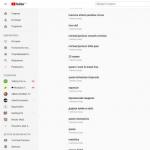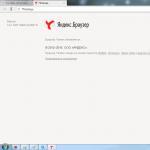Unlocker est capable de déverrouiller presque n'importe quel fichier du système d'exploitation utilisé par un autre processus ; il intègre un nouvel élément « Unlocker » dans le menu contextuel de chaque élément Windows (dossiers, raccourcis, etc.), qui déverrouille complètement un fichier qui n'est pas accessible. Équipé de la prise en charge de nombreuses langues (y compris le russe), et il existe également une version portable pour les systèmes d'exploitation Microsoft Windows 32 bits et 64 bits.Lors de l'installation, veillez à ne pas installer de logiciels inutiles ! Ignorez l'installation de logiciels inutiles !
Unlocker peut
- Débloquez le fichier si l'accès vous est refusé.
- Débloquez le fichier si le partage ou le partage de fichiers réseau est interrompu.
- Déverrouillez le fichier si la source du fichier ou le programme de destination est occupé.
- Si le fichier est utilisé par un autre programme ou utilisateur.
- Déverrouillez un fichier si le disque est plein et ne peut pas être supprimé en raison du manque d'espace.
Comment Unlocker fonctionne
Lorsque vous cliquez sur l'élément standard du menu contextuel "Supprimer", le fichier est automatiquement supprimé s'il n'est pas occupé par un autre processus, sinon un message système apparaît indiquant que l'accès au fichier est refusé, tandis que le système d'exploitation Windows ne fournir des informations sur le processus qui interfère avec le travail avec le fichier, l'élément "Unlocker" vous permet non seulement d'arrêter ces processus ou d'en libérer un fichier qui est utilisé par un autre programme ou utilisateur, mais également de fournir une liste de tous les processus qui refusent accès.
Unlocker vous permet d'exécuter des commandes sur des fichiers telles que supprimer, déplacer ou renommer. De plus, toutes les opérations peuvent être effectuées à partir de la ligne de commande, la liste des commandes peut être obtenue en exécutant Unlocker.exe à partir de la ligne de commande avec le paramètre /?.
Parfois, dans la lutte contre les virus, il est nécessaire de supprimer l'un ou l'autre des fichiers de virus, mais cela ne peut pas être fait, car il est utilisé par le système, c'est-à-dire participe à tout processus. Presque toujours, le système nous informe que le fichier est occupé, mais ne nous dit pas par quel processus, il n'est donc pas clair quoi faire pour guérir notre propre ordinateur. Et même si nous trouvons un processus malheureux, lorsque vous le supprimez, il redémarre immédiatement et la suppression du fichier est à nouveau impossible. Que faire dans un moment aussi tendu ? nous aidera Débloqueur- un utilitaire qui gère n'importe quel processus système.
Installation de l'outil de déblocage

Pendant le processus d'installation, faites attention aux deux fenêtres ci-dessous. Étant donné qu'Unlocker est un logiciel entièrement gratuit, les auteurs gagnent de l'argent sur d'autres produits intégrés dans le fichier d'installation, donc si vous n'avez pas besoin de programmes supplémentaires qui obstruent votre ordinateur ( comment nettoyer votre ordinateur voir), suivez les conseils dans les images.




 Ensuite, vous pouvez sélectionner les éléments d'installation souhaités et le programme sera installé sur votre ordinateur.
Ensuite, vous pouvez sélectionner les éléments d'installation souhaités et le programme sera installé sur votre ordinateur.
Utiliser le débloqueur
Nous lançons le programme comme indiqué dans l'image ci-dessous. Si vous avez Windows 8, nous trouvons l'icône du programme dans le menu Démarrer.

 Par exemple, je vais essayer de supprimer un fichier ouvert par un autre programme. Un message apparaît indiquant que cela ne peut pas être fait.
Par exemple, je vais essayer de supprimer un fichier ouvert par un autre programme. Un message apparaît indiquant que cela ne peut pas être fait.

Maintenant, nous cliquons sur le fichier souhaité avec le bouton droit de la souris et sélectionnez " Débloqueur».

Dans la fenêtre qui s'ouvre, on peut s'engager actions de processus: supprimer un processus, débloquer, tout débloquer (cela s'applique lorsque plusieurs processus sont en cours d'exécution). 
Vous pouvez utiliser les outils Windows intégrés pour supprimer tous les programmes, fichiers et dossiers. Si ces fonctionnalités ne permettent pas de se débarrasser des fichiers, des utilitaires tiers spéciaux, par exemple Unlocker, entrent en jeu.
Outil de téléchargement peut être trouvé sur le site officiel de l'application, ce ne sera pas un problème pour le trouver sur le net. L'installation est très simple. Après avoir installé l'application intégré au menu contextuel. Il est également disponible dans le menu Démarrer.
Principales caractéristiques de l'utilitaire :
- Si le logiciel pas désinstallé complètement, les restes peuvent être nettoyés avec le Unlocker;
- Suppression fichiers créés par des virus (vous ne pouvez pas vous en débarrasser avec les méthodes habituelles);
- Nettoyage fichiers viraux qui s'exécutent en arrière-plan ;
- Suppression fichiers temporaires inutiles du disque système (vous devez savoir quelle suppression de données n'affectera pas les performances du système);
- Travailler avec le programme de ligne de commande(pour les utilisateurs plus avancés).
Un exemple d'utilisation de l'Unlocker
Après avoir installé l'utilitaire, essayez de vous débarrasser du fichier ou du dossier qui ne peut pas être supprimé par les fonctions Windows standard. Par exemple, vous essayez de désinstaller une application s'exécutant en arrière-plan et vous obtenez un message indiquant que ce logiciel est actuellement utilisé. Cliquez clic-droit souris sur le dossier avec le programme et sélectionnez " Débloqueur».
Une fenêtre apparaîtra, qui propose de sélectionner des actions avec les données sélectionnées. Dans ce cas, nous devons nous débarrasser du dossier avec le programme, nous sélectionnons donc l'élément " Supprimer". Cliquer sur d'accord.
Une notification apparaîtra indiquant que l'objet a été supprimé. 
Supprimer les programmes qui s'exécutent en arrière-plan
S'il existe des applications qui ne peuvent pas être supprimées par les outils normaux du système d'exploitation Windows, elles peuvent s'exécuter en arrière-plan et interagir avec le système et d'autres composants tiers. Les virus agissent de la même manière, endommageant progressivement le système et compliquant le travail de l'utilisateur. Utilisons à nouveau Unlocker pour résoudre le problème.
Trouver le dossier avec le programme en cours d'exécution. Faites un clic droit dessus et sélectionnez " Débloqueur».
Une fenêtre apparaîtra immédiatement avec les processus utilisant l'objet qui n'est pas supprimé. Appuie sur le bouton " Tout débloquer». 
En conséquence, les processus devraient se terminer avec succès et, par conséquent, vous devez réessayer de supprimer le répertoire avec l'objet non amovible à l'aide du programme de désinstallation.
Si les processus n'ont pas fonctionné, nous essaierons de les supprimer temporairement en cliquant sur le bouton "Supprimer le processus" (d'abord, sélectionnez tous les processus). Et encore une fois, nous répétons la procédure de suppression.
Ainsi, il est possible de nettoyer presque tous les fichiers ou dossiers du système Windows. Parfois, ce processus peut nécessiter un redémarrage, et parfois l'utilitaire peut ne pas fonctionner du tout pour des raisons inconnues.
Lorsque vous décidez de supprimer Unlocker, il est préférable d'utiliser un autre programme de désinstallation, par exemple, l'outil de désinstallation. Il nettoie non seulement les restes à différents endroits du système, mais aussi les entrées du registre.
Chaque utilisateur d'ordinateur au moins une fois confronté au fait que le système ne veut pas supprimer tel ou tel fichier, tout en notifiant qu'il est utilisé par certains processus. Pour éliminer ces fichiers, vous devez utiliser des programmes spéciaux. L'un d'eux est le Débloqueur.
Ce programme est conçu pour désinstaller les fichiers verrouillés et mettre fin aux processus du système. L'utilisation d'un PC implique des opérations fréquentes pour renommer, déplacer et supprimer des fichiers.
Pendant le fonctionnement du système d'exploitation Windows, les dossiers et les fichiers sont constamment utilisés par certains programmes et sont impliqués dans certains processus. Si vous effectuez des actions avec le fichier à ce moment-là, le système d'exploitation indiquera l'impossibilité de telles manipulations.
Pour effectuer les manipulations nécessaires avec les fichiers de travail, vous devez le fermer et arrêter le processus. Renommer ou déplacer ne permet pas le processus qui se produit dans le système d'exploitation. Cela vous oblige à fermer le dossier ou le fichier, ce qui arrêtera le processus.
Parfois, ce qui interfère avec la gestion d'un fichier ou d'un dossier n'est pas toujours clair, et le système d'exploitation ne vous dit pas quel processus doit être arrêté pour pouvoir les manipuler. Dans la plupart des cas, les utilisateurs inexpérimentés ne savent pas quoi faire lorsqu'un message apparaît à l'écran indiquant qu'un autre processus utilise le fichier.
Terminer le processus via le gestionnaire de tâches
Vous pouvez arrêter les processus qui utilisent le fichier ou le dossier requis à l'aide du « Gestionnaire des tâches ». Pour cela, dans la rubrique "Applications", sélectionnez un répertoire ou un fichier et appuyez sur le bouton "Terminer la tâche". Ensuite, le processus devrait s'arrêter. Parfois, il arrive que ces actions n'apportent pas le résultat souhaité et l'application continue de fonctionner.
Dans ce cas, rendez-vous dans la rubrique "Processus". Ici, vous devez sélectionner le processus qui utilise le fichier ou le dossier et cliquer sur le bouton "Terminer le processus". Mais ici, vous devez être prudent, car terminer le mauvais processus peut nuire aux performances du système, vous devez donc être extrêmement prudent.
Il en résulte qu'à l'aide du "Task Manager", un utilisateur novice ne sera pas toujours en mesure d'identifier le processus nécessaire et de le terminer correctement. Par conséquent, dans de telles situations, il est préférable d'utiliser un programme spécial, qui est Unlocker.
Cette application est spécialement conçue pour fonctionner avec des dossiers et des fichiers utilisés par certains processus du système d'exploitation. L'utilitaire offre la possibilité d'effectuer les actions nécessaires avec des fichiers et des dossiers et de fermer les processus de blocage. Vous pouvez télécharger le programme sur le site officiel du développeur. Il prend peu d'espace disque et possède une interface russifiée.
À partir de la ressource officielle, vous pouvez télécharger différentes versions de l'utilitaire pour tous les systèmes d'exploitation avec différentes profondeurs de bits. Il existe également une version portable qui ne nécessite pas d'installation sur un ordinateur. Vous devez télécharger l'archive avec le programme, la décompresser et installer l'application sur votre ordinateur.
Comment fonctionne le programme?
Disons que vous devez supprimer un dossier, qui se trouve, par exemple, sur le bureau. Dans ce cas, le dossier est utilisé par un autre programme. Si vous essayez de supprimer un répertoire en appuyant simplement sur le bouton Supprimer, le système d'exploitation signalera que le dossier est en cours d'utilisation et tous les processus doivent être fermés pour le supprimer.
Pour supprimer ce dossier, vous devez faire un clic droit dessus et sélectionner Unlocker dans le menu qui apparaît. Après cela, une fenêtre de programme apparaîtra à l'écran, dans laquelle tous les processus du système d'exploitation seront affichés. Ici, vous devez cliquer sur le bouton "Débloquer" ou "Tout débloquer". Cela dépend du nombre de processus en cours dans ce dossier. Après ces actions, le dossier sera déplacé du bureau vers la "Corbeille".
Parfois, après le démarrage du programme, une fenêtre peut apparaître à l'écran indiquant qu'Unlocker n'a trouvé aucune application bloquante. Ensuite, vous devez cliquer sur "Aucune action" et définir celle que vous souhaitez. Parmi eux figurent "Supprimer", "Renommer", "Déplacer". Après avoir sélectionné les manipulations nécessaires, cliquez sur OK. Ensuite, une notification concernant la réussite de l'action apparaîtra à l'écran.
En utilisant cet utilitaire, vous pouvez gérer presque tous les processus du système d'exploitation. Le programme vous permet d'effectuer les manipulations nécessaires avec les fichiers et dossiers bloqués par d'autres applications.
Pour supprimer les fichiers bloqués, vous pouvez utiliser l'utilitaire Revo Uninstaller, qui gère également bien les processus du système.
Vous devez télécharger le programme uniquement à partir de la ressource officielle du développeur, car les produits fournis sont testés contre les virus et les éléments malveillants, ce qui garantit le fonctionnement du système d'exploitation de l'ordinateur.
Unlocker est un utilitaire qui sert à déverrouiller un fichier ou un dossier occupé par un processus. Si, lors de la tentative de suppression, de déplacement ou de renommage d'un fichier ou d'un dossier, le système d'exploitation génère une erreur indiquant que l'objet est occupé, mais n'indique pas quel processus, le programme Unlocker peut aider à déverrouiller l'objet.
Cependant, dans cet article, nous souhaitons attirer votre attention sur quelques points concernant les dangers de l'utilisation du programme Unlocker.
Quels programmes sont dans le package d'installation de Unlocker
Les dernières versions du package d'installation Unlocker, en plus de l'utilitaire lui-même, contiennent également de 4 à 10 programmes, extensions et modules complémentaires indésirables, tels que :
- Sweet-Page comme page de démarrage et moteur de recherche par défaut ;
- Istartsurf comme page de démarrage et moteur de recherche par défaut ;
- Vérificateur de mise à jour FilesFrog ;
- Chapeau d'applications ;
- Accélérateur YouTube ;
- ShopperPro ;
- Annonces par Sense ;
- PodoWeb ;
- Barre d'outils Delta.
Nous rencontrons ces applications presque tous les jours. Ils ont tendance à provoquer l'apparition spontanée de fenêtres et de bannières publicitaires indésirables dans les navigateurs.
Conseils: lors de l'installation d'Unlocker ou de la mise à jour vers une version plus récente, lisez attentivement les informations dans la fenêtre d'installation et ne vous précipitez pas pour cliquer Davantage.
Prenez votre temps pour appliquer Unlocker
Unlocker doit être utilisé avec précaution et compréhension. Souvent, les utilisateurs n'hésitent pas et utilisent Unlocker à la première occasion pour supprimer ou renommer des fichiers et des dossiers. Nous vous recommandons fortement de déterminer d'abord par quel processus le fichier ou le dossier est occupé et à quelle application ce processus appartient. Pourquoi est-ce si important ? Il y a deux principales raisons:
- Le fichier peut être occupé par un processus système et le fichier lui-même peut faire référence à des fichiers système critiques, dont la suppression peut entraîner une perturbation du système d'exploitation.
- Le fichier peut faire partie d'un programme malveillant. Son déverrouillage et sa suppression peuvent laisser d'autres fichiers malveillants sur le système. Il arrive souvent qu'après la suppression d'un fichier "verrouillé" qui interfère avec l'utilisateur, une erreur tout aussi gênante comme "Impossible de trouver le fichier" apparaisse lors du prochain démarrage du système.
Conseils: avant d'utiliser Unlocker, vous avez besoin de :
- Découvrez si le fichier appartient aux fichiers système du système d'exploitation.
- Déterminez si le fichier est un logiciel malveillant ou un composant logiciel indésirable.
- Si le fichier est un composant de malware, vous devez analyser le système avec les utilitaires, et. Si lors de la numérisation avec ces utilitaires le fichier n'est pas supprimé, vous pouvez le supprimer manuellement, mais surtout APRÈS vérification.
Si le fichier est un fichier système du système d'exploitation, il ne peut donc être ni supprimé, ni déplacé, ni renommé.Afin de savoir ce qu'est un fichier, s'il s'agit d'un fichier système ou s'il porte une menace, vous pouvez utiliser le service.
Comment installer Unlocker et empêcher les logiciels malveillants inclus dans le package d'installation d'entrer dans le système
Vous pouvez télécharger le programme sur le site officiel : http://www.emptyloop.com/unlocker/#download
Si vous tombez sur un message Chrome a bloqué ce fichier comme malveillant, utilise le.
Exécutez le fichier téléchargé.
Sélectionnez votre langue et cliquez d'accord:

Dans la fenêtre "Bienvenue dans l'assistant d'installation...", cliquez sur Davantage:

Dans la fenêtre du contrat de licence, cliquez sur J'accepte:

!! MAINTENANT ATTENTION !!
Dans les étapes suivantes, vous serez invité à installer un logiciel sponsorisé. Vous devez refuser d'installer ce logiciel ! Alors,
dans TOUTES les fenêtres avec des mots Offre spéciale appuie sur le bouton Sauter!
En règle générale, le texte dans Windows proposant d'installer des logiciels malveillants est écrit en anglais.





Si vous voyez des fenêtres avec des mots Page de démarrage, recherche par défaut etc., cliquez sur Déclin

Lorsque vous voyez une fenêtre vous demandant de sélectionner un dossier pour l'installation, vous pouvez cliquer sur Davantage:

Cliquez ici Installer.